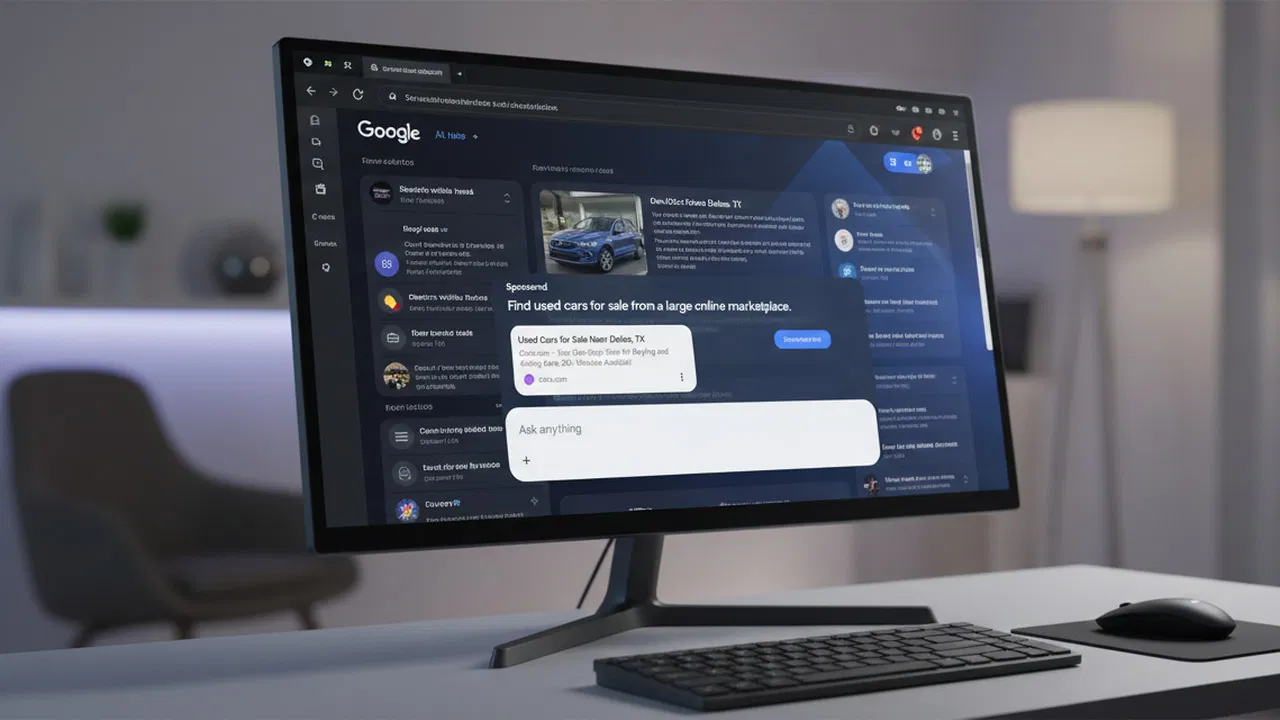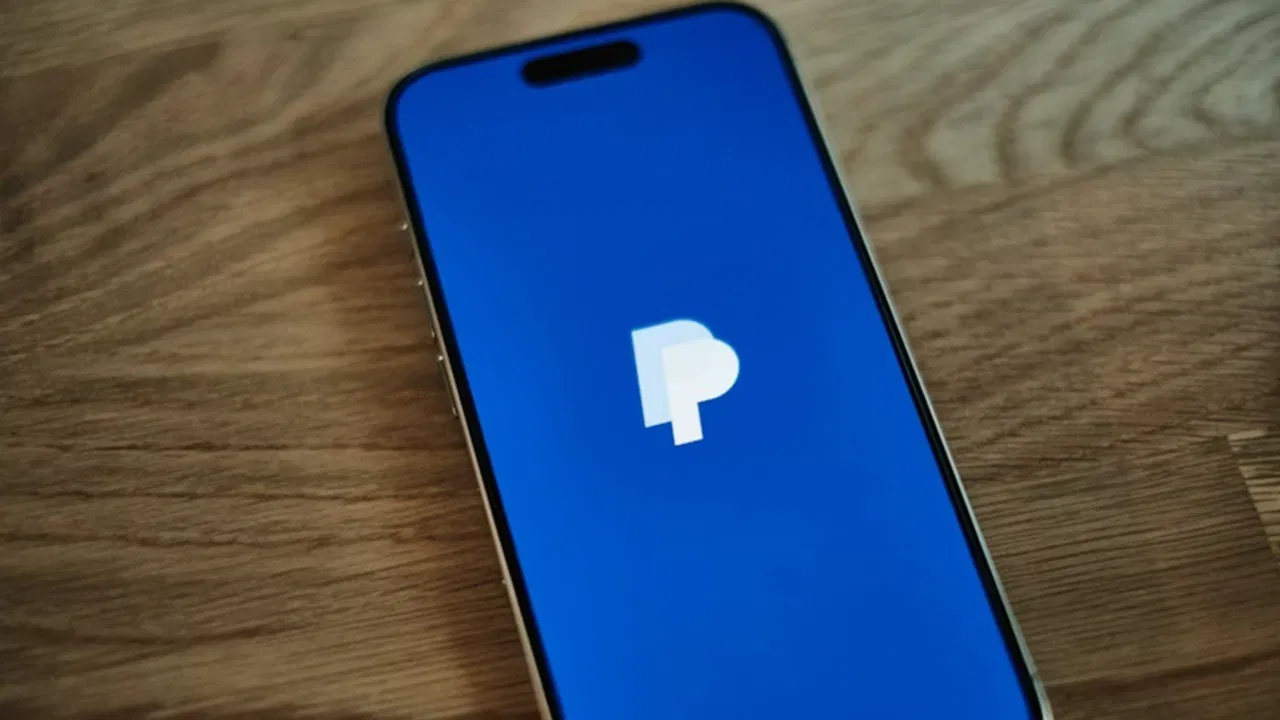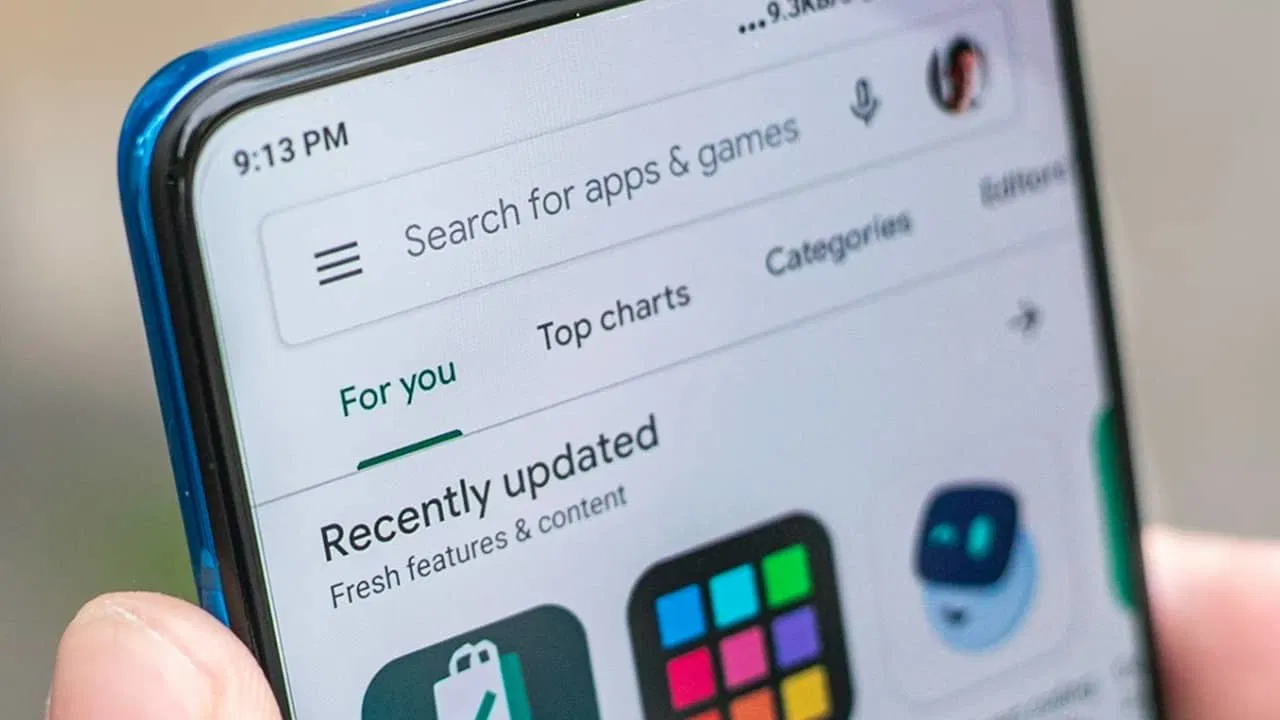Table des matières
Vous devez avoir remarqué le texte d’avertissement: «TSon extension pourrait bientôt ne plus être soutenue« Sur certaines extensions de la boutique en ligne Chrome. C’est parce que le passage de Chrome de manifeste V2 à V3 a paralysé de nombreuses extensions, en particulier les bloqueurs d’annonces qui dépendent de manifestes V2 pour fonctionner correctement. Bien que les bloqueurs d’annonces V2 manifestes disparaissent, il existe encore de nombreuses façons de bloquer les publicités et que nous énumérons les meilleurs ci-dessous.
1. Obtenez une extension de bloqueur d’annonces compatible V3 manifeste
De nombreuses extensions des bloqueurs d’annonces se sont adaptées au nouvel ensemble de règles de manifeste V3 pour se conformer aux dernières normes. Certains ont mis à jour l’extension existante et certains ont lancé de nouvelles versions. Les extensions conformes à V3 manifestes peuvent toujours bloquer la plupart des annonces, mais elles sont moins puissantes avec des options de personnalisation limitées.
Si vous êtes d’accord avec certaines publicités qui sautent des filtres au-delà de temps en temps, une extension compatible V3 manifeste sera suffisante. Vous trouverez ci-dessous quelques extensions de bloqueur d’annonces qui sont conformes à la V3 manifestes.
Ublock Origin Lite: La version compatible V3 manifeste de l’extension populaire d’origine UBlock. Il échange certaines de ses fonctionnalités d’édition de règles pour une expérience plus légère et plus rapide.
ADBLOCK: Ce bloqueur d’annonces populaire a été mis à jour pour se conformer à Manifest V3 et propose toujours ses filtres puissants, ses listes d’autoroute et son blocage des éléments personnalisés.
ADBLOCK Plus: L’une des plus anciennes extensions des bloqueurs d’annonces est également mise à jour pour se conformer à la manifeste V3. Il bloque toujours des trackers tiers et possède de puissantes options de personnalisation. La version premium fonctionne également très bien avec le blocage de contenu supplémentaire.
Si vous choisissez d’autres extensions de bloqueur d’annonces, assurez-vous qu’il n’a pas l’avertissement de la boutique en ligne Chrome et mentionnez la prise en charge de Manifest V3.
2. Passez à un autre navigateur qui peut bloquer toutes les annonces
L’ajout de V3 manifeste et la suppression de manifeste V2 est principalement un problème chromé. La plupart des navigateurs ne dépendent pas de ce changement ou retardent la suppression de V2 manifeste. Firefox a son propre moteur d’extension; Il n’a pas à suivre les limites de manifeste V3 et prend en charge les extensions manifestes de V2. Les extensions des bloqueurs d’annonces les plus populaires comme AdBlock Plus ou UBlock Origin sont disponibles avec une fonctionnalité complète.
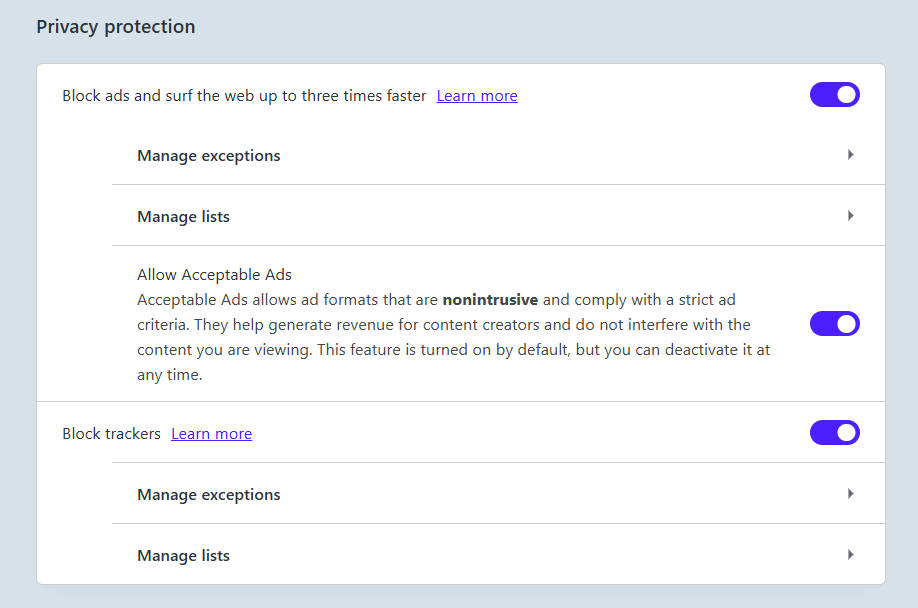
Si vous voulez un navigateur à base de chrome, Brave et Opera ont leurs propres bloqueurs d’annonces intégrés qui ne sont pas liés à ces limitations. Ils soutiennent également les extensions manifestes de V2 dans un avenir prévisible.
3. Utilisez un bloqueur d’annonces basé sur le bureau
Pour une solution plus puissante et à l’échelle du système, un bloqueur d’annonces basé sur le bureau serait un excellent choix. Il bloquera les annonces dans toutes les applications de votre PC, y compris Chrome, sans être liée aux restrictions / politiques de l’application. Nous recommandons Adguard car il a des fonctionnalités puissantes au-delà du simple blocage des publicités. Il est disponible pour Windows, MacOS et Linux, et il est très facile à configurer.
Après l’installation, il passera par une configuration initiale où vous pouvez déterminer le type de protection que vous souhaitez activer, comme bloquer les trackers ou les annonces de recherche. Dans le Paramètresvous pouvez bloquer les annonces sous Windows, ajouter des filtres personnalisés, gérer les méthodes de protection de suivi, activer la protection DNS et bien plus encore.
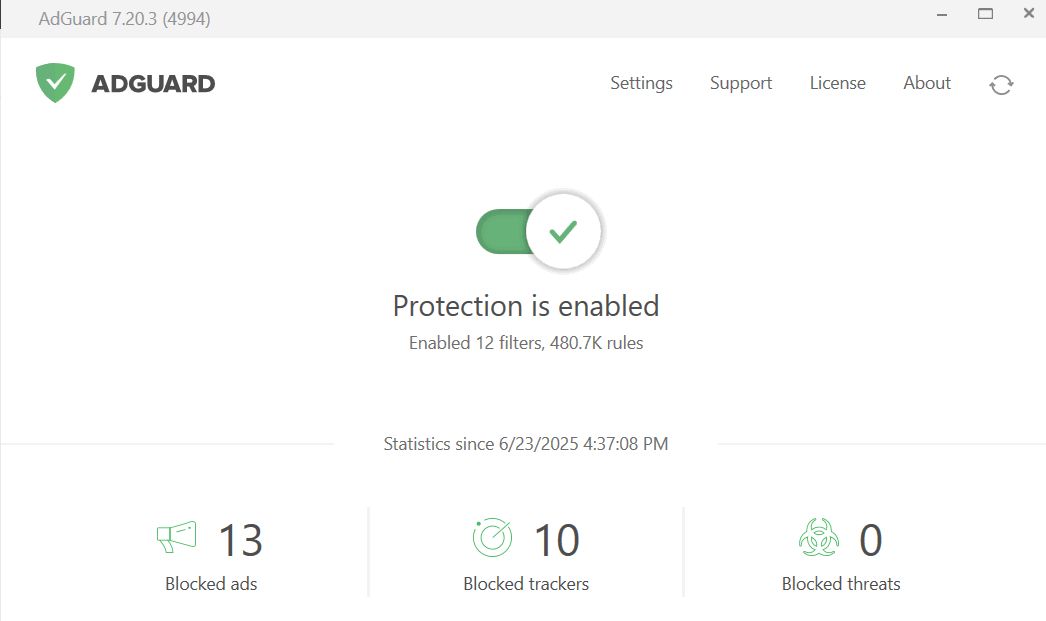
Il est livré avec un essai entièrement fonctionnel de 3 jours, après quoi, vous devrez obtenir un abonnement premium ou une licence à vie. Alternativement, vous pouvez également essayer NextDNS et PI Hole.
4. Utilisez un bloqueur d’annonces basé sur DNS
Bien que les bloqueurs d’annonces de bureau soient excellents, ce sont généralement des applications payantes et doivent également s’exécuter en continu en arrière-plan. Le blocage d’annonces basé sur DNS peut être meilleur pour vous si vous voulez un bloqueur d’annonces gratuit qui n’exécute aucun processus en arrière-plan.
Pour les utiliser, il vous suffit de modifier votre adresse DNS dans votre système d’exploitation ou même le routeur (pour le blocage à l’échelle du réseau). La plupart des bloqueurs basés sur DNS fournissent l’adresse DNS et les instructions étape par étape pour les configurer.
Nous recommandons à cet effet Adguard DNS et NextDNS. Adguard DNS est entièrement gratuit, mais avec des options de personnalisation limitées. NextDNS a une version gratuite limitée avec 300 000 requêtes / mois (assez pour la plupart des gens), mais ses filtres puissants permettent le blocage des publicités, des trackers, des sites Web malveillants et du contenu pour adultes.
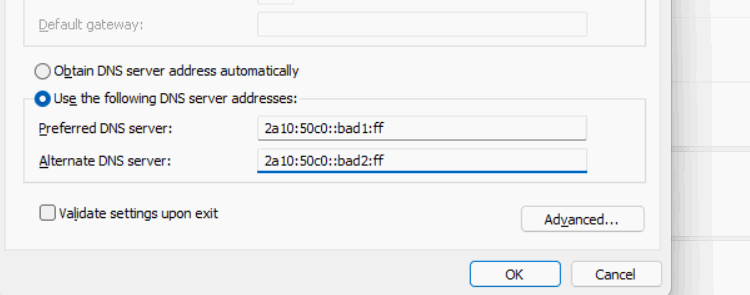
Cependant, le blocage d’annonces basé sur DNS est moins puissant car il ne bloque que des domaines complets qui sont marqués pour les annonces de service. Si un site Web / service s’auto-associe, il ne les bloquera pas. Beaucoup de gens préfèrent combiner le blocage de l’annonce DNS avec une extension de bloqueur d’annonces compatible V3 manifeste pour une solution de blocage d’annonces robuste.
5. Utilisez un VPN avec un bloqueur d’annonces intégré
Bien qu’il ne soit pas possible d’obtenir un VPN juste pour bloquer les annonces, si vous recherchez déjà un VPN pour d’autres raisons de sécurité / confidentialité, obtenez-en une avec un bloqueur d’annonces. Les VPN populaires comme NORDVPN ou ExpressVPN ont un bloqueur d’annonces intégré ainsi que d’autres fonctionnalités de confidentialité en ligne puissantes.
Bien que Chrome ait rendu difficile les extensions des bloqueurs d’annonces de bloquer toutes les annonces, cela ne signifie pas que c’est la seule façon de bloquer les annonces. Avec ces solutions, vous parcourerez le Web (et même en utilisant d’autres applications) sans annonces. Si vous êtes vraiment fatigué des publicités, le blocage des publicités à l’échelle du réseau pourrait être la meilleure option pour vous.